Alt Gr-tasten er en tastaturtast, der giver dig mulighed for at indsætte specialtegn , såsom euro-symbolet (€), at-tegnet (@) eller tilde (~). Den er ofte placeret til højre for mellemrumstasten ved siden af Alt-tasten. Men nogle gange virker denne nøgle ikke længere korrekt og producerer ikke den forventede karakter. I dette tilfælde, hvordan løser man dette problem og genvinder brugen af Alt Gr-tasten? I denne artikel vil vi forklare de mulige årsager til denne fejl og give dig løsninger til at løse det.
Hvad er de mulige årsager til Alt Gr-nøgleproblemet?
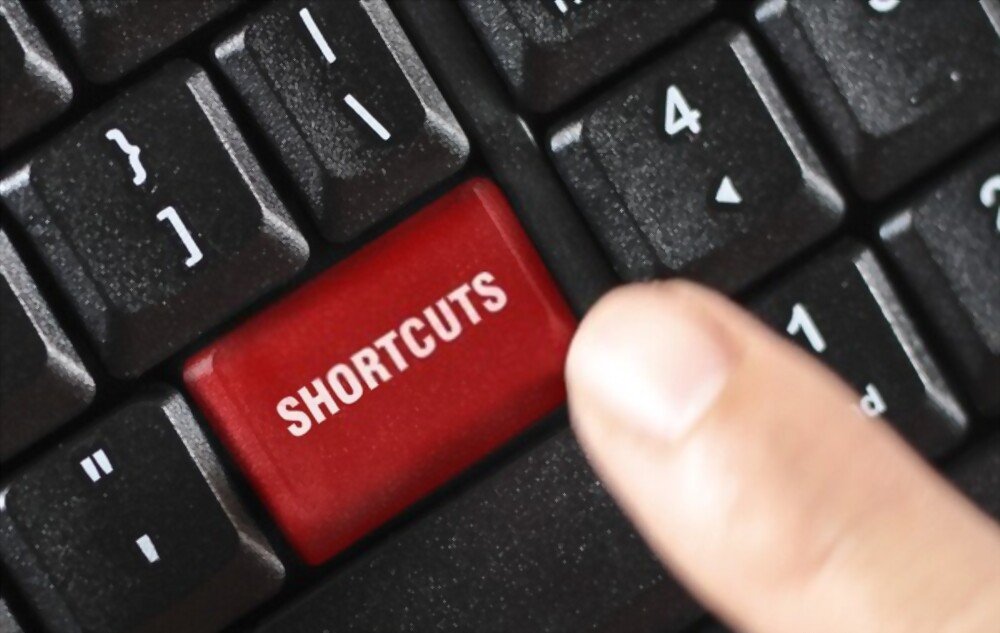 Der er flere grunde til, at Alt Gr-tasten muligvis ikke længere virker på dit tastatur. Her er de vigtigste:
Der er flere grunde til, at Alt Gr-tasten muligvis ikke længere virker på dit tastatur. Her er de vigtigste:
- Et hardwareproblem
- Et softwareproblem
- Et konfigurationsproblem
Hvad er løsningerne til at rette Alt Gr-tasten?
Hvis du har identificeret årsagen til problemet, kan du prøve følgende løsninger for at ordne Alt Gr-tasten, der ikke virker:
Løsning 1: Geninstaller din tastaturdriver
- Trin 1: Højreklik på ikonet "Denne pc" på skrivebordet og vælg Administrer.
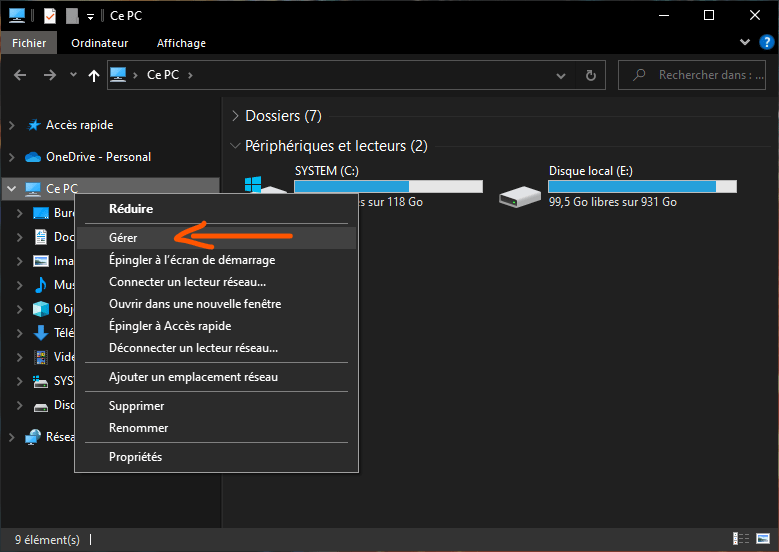
- Trin 2: Klik derefter på Enhedshåndtering i venstre kolonne.
- Trin 3: Udvid kategorien "Tastaturer" i det højre vindue, og højreklik på dit tastatur.

- Trin 4: Vælg Afinstaller enhed og bekræft.
- Trin 5: Genstart derefter din computer, og lad Windows automatisk geninstallere din tastaturdriver.
Løsning 2: Deaktiver eller afinstaller tredjepartsprogrammer, der kan forstyrre Alt Gr-tasten
Et tredjepartsprogram, såsom antivirus, sikkerhedssoftware eller tastaturtilpasningsværktøj, forhindrer muligvis Alt Gr-tasten i at fungere korrekt. For at kontrollere, om dette er tilfældet, kan du prøve følgende trin:
- Trin 1: Start din computer i fejlsikret tilstand . Windows tasten + R og skrive msconfig i dialogboksen, der åbnes. Klik derefter på fanen Boot og marker afkrydsningsfeltet Secure boot. Klik på OK og genstart din computer.
- Trin 2: Test om Alt Gr-tasten fungerer i fejlsikret tilstand. Hvis det er tilfældet, betyder det, at et tredjepartsprogram forårsager problemet.
- Trin 3: Genstart din computer i normal tilstand, og åbn Task Manager. For at gøre dette skal du trykke på Ctrl + Alt + Del-tasterne og vælge Task Manager.

- Trin 4: På fanen Processer skal du finde programmer, der kan forstyrre Alt Gr-tasten, såsom dit antivirus, sikkerhedssoftware eller tastaturtilpasningsværktøj. Højreklik på hvert program, og vælg Afslut opgave.

- Trin 5: Test om Alt Gr-tasten virker efter at have lukket hvert program. Hvis du finder det skyldige program, kan du deaktivere eller afinstallere det.
Løsning 3: Tjek og skift dine tastatur- og sprogindstillinger
Alt Gr-tasten kan være deaktiveret eller ændret i dit tastatur og dine sprogindstillinger. For at kontrollere og ændre disse indstillinger kan du følge følgende trin:
- Trin 1: Tryk på Windows tasten + I for at åbne Windowsindstillinger.

- Trin 2: Klik derefter på Tid og sprog og vælg Sprog fra venstre kolonne.
- Trin 3: Tjek, at dit tastatursprog er det, du vil bruge. Hvis ikke, skal du klikke på Tilføj et sprog og vælge det sprog, der matcher dit tastatur. Hvis du f.eks. har et AZERTY-tastatur, skal du vælge fransk (Frankrig).
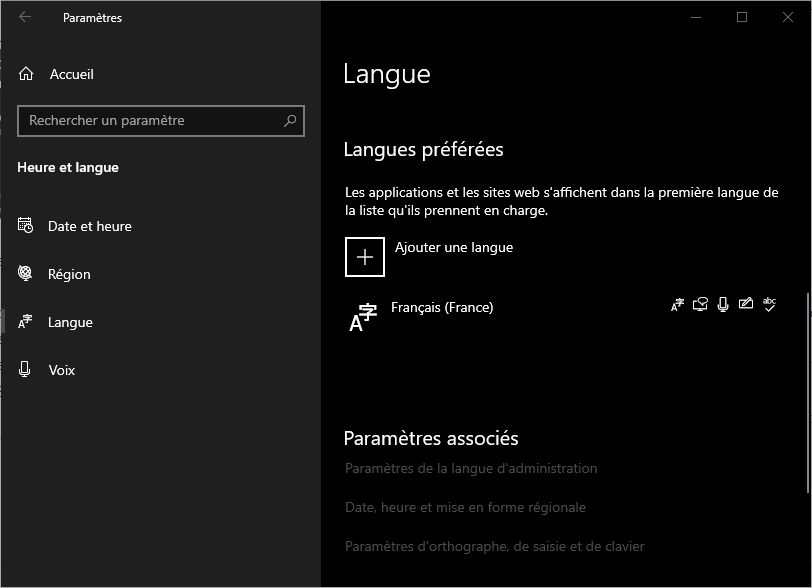
- Trin 4: Klik derefter på Indstillinger ud for dit tastatursprog og bekræft, at tastaturtypen er den, du vil bruge. Hvis ikke, skal du klikke på Tilføj tastatur og vælge tastaturtypen til din model. For eksempel, hvis du har et standard AZERTY-tastatur, skal du vælge fransk. Hvis det er nødvendigt, kan du altid forvandle dit QWERTY-tastatur til AZERTY !

- Trin 5: Test om Alt Gr-tasten virker efter at have ændret dit tastatur og sprogindstillinger.
Hvordan forhindrer man Alt Gr-tasten i at holde op med at virke?
For at forhindre, at Alt Gr-tasten ikke virker i fremtiden, kan du tage et par forholdsregler:
- Rengør dit tastatur regelmæssigt med en blød, tør klud eller en dåse med trykluft for at forhindre ophobning af støv eller snavs, der kan blokere tasterne.
- Opdater din tastaturdriver regelmæssigt gennem Windows Enhedshåndtering eller ved at downloade den seneste version fra din tastaturproducents websted.
- Undgå at installere tredjepartsprogrammer, der kan forstyrre betjeningen af Alt Gr-tasten, eller som kan ændre dit tastatur og sprogindstillinger uden dit samtykke.
- Tjek dine tastatur- og sprogindstillinger regelmæssigt i Windows indstillinger, og skift dem om nødvendigt.
Oversigtstabel over løsninger til at rette Alt Gr-tasten
| Årsag til problemet | Løsning |
| Hardware problem | Kontroller den korrekte funktion og tilslutning af tastaturet |
| Software problem | Geninstaller tastaturdriveren eller deaktiver eller afinstaller tredjepartsprogrammer, der forstyrrer Alt Gr-tasten |
| Konfigurationsproblem | Kontroller og skift tastatur- og sprogindstillinger i Windows indstillinger |
Ofte stillede spørgsmål
Her er nogle ofte stillede spørgsmål fra brugere, der har problemer med Alt Gr-tasten:
Hvordan indsætter jeg specialtegn uden at bruge Alt Gr-tasten?
Der er flere metoder til at indsætte specialtegn uden at bruge Alt Gr-tasten. Du kan:
- Brug det numeriske tastatur på dit tastatur, og skriv ASCII-koden for det tegn, du vil indsætte. For at gøre dette skal du trykke på Num Lock-tasten for at aktivere det numeriske tastatur, derefter holde Alt-tasten nede og skrive tegnkoden på det numeriske tastatur. For at indsætte eurosymbolet (€) skal du for eksempel skrive Alt + 0128. Du kan finde listen over ASCII-koder på denne side: https://www.ascii-code.com/
- Brug WindowsCharacter Map, som er et program, der viser alle de tegn, der er tilgængelige på din computer. For at gøre dette skal du trykke på Windows tasten og skrive "Tegntabel" i søgefeltet. Klik på "Character Map"-applikationen i søgeresultaterne. I tegntabellen skal du finde og vælge det specialtegn, du vil indsætte. Klik derefter på knappen Vælg og derefter på knappen Kopier. Indsæt derefter tegnet i dit dokument ved at trykke på Ctrl + V.
- Brug tastaturtilpasningssoftware, som giver dig mulighed for at oprette dine egne tastaturgenveje til at indsætte specialtegn.
For eksempel kan du bruge AutoHotkey, som er gratis og open source-software, der giver dig mulighed for at skrive scripts til at automatisere opgaver på din computer. Du kan downloade AutoHotkey fra denne side: https://www.autohotkey.com/ For at oprette en tastaturgenvej med AutoHotkey skal du skrive et script, der forbinder en tastekombination med et specialtegn. For at indsætte eurosymbolet (€) ved at trykke på Ctrl + E-tasterne, skal du for eksempel skrive dette script: ^e::Send {€} Du skal derefter gemme dit script med .ahk-udvidelsen og starte det med AutoHotkey. Du kan finde mere information om AutoHotkey-syntaks og kommandoer på denne side: https://www.autohotkey.com/docs/AutoHotkey.htm
Hvordan ændrer jeg funktionen af Alt Gr-tasten?
Hvis du vil ændre funktionen af Alt Gr-tasten, kan du bruge tastaturtilpasningssoftware, som AutoHotkey, som vi nævnte tidligere. Med AutoHotkey kan du skrive et script, der knytter en anden handling til Alt Gr-tasten. For eksempel, hvis du vil have Alt Gr-tasten til at åbne Google Chrome, skal du skrive dette script:
<^>!::Kør "C:\Program Files (x86)\Google\Chrome\Application\chrome.exe"
Du skal derefter gemme dit script med .ahk-udvidelsen og starte det med AutoHotkey.
Hvordan nulstiller jeg tastatur- og sprogindstillinger?
Hvis du vil nulstille tastatur- og sprogindstillingerne til deres standardværdier, kan du følge følgende trin:
- Trin 1: Tryk på Windows tasten + I for at åbne Windowsindstillinger.
- Trin 2: Klik derefter på Tid og sprog og vælg Sprog fra venstre kolonne.
- Trin 3: Klik på Nulstil ved siden af Nulstil regionale indstillinger til Microsoft-anbefalede standarder.
- Trin 4: Bekræft dit valg ved at klikke på Nulstil.
- Trin 5: Genstart din computer for at ændringerne træder i kraft.
Hvordan aktiverer eller deaktiverer jeg Alt Gr-tasten?
Hvis du vil aktivere eller deaktivere Alt Gr-tasten, kan du bruge tastaturtilpasningssoftware, som SharpKeys, som er gratis software, der giver dig mulighed for at ændre tastaturtastfunktioner ved at redigere Windowsregistreringsdatabasen.
Du kan downloade SharpKeys fra dette websted: https://github.com/randyrants/sharpkeys For at aktivere eller deaktivere Alt Gr-tasten med SharpKeys, kan du følge følgende trin:
- Trin 1: Start SharpKeys, og klik på knappen Tilføj.
- Trin 2: I vinduet, der åbnes, skal du klikke på knappen Indtast nøgle under kolonnen Fra nøgle og trykke på tasten Alt Gr. Du vil se, at nøglekoden vises i boksen.
- Trin 3: Klik derefter på knappen Skriv nøgle under kolonnen To Key og tryk på den tast, du vil knytte til Alt Gr-tasten. Hvis du for eksempel vil deaktivere Alt Gr-tasten, skal du trykke på Esc-tasten. Du vil se, at nøglekoden vises i boksen.
- Trin 4: Klik på knappen OK for at validere dit valg.
- Trin 5: Klik på knappen Skriv til registreringsdatabasen for at gemme ændringerne i Windowsregistreringsdatabasen.
- Trin 6: Genstart din computer for at ændringerne træder i kraft.
Sådan repareres en fast Alt Gr-nøgle?
Nogle gange sætter Alt Gr-tasten fast i trykket tilstand og producerer specialtegn, hver gang du trykker på en anden tast. I dette tilfælde kan du prøve følgende løsninger for at fjerne blokeringen af Alt Gr-tasten:
- Tryk på Alt Gr-tasten flere gange for at prøve at låse den op.
- Tryk på Ctrl + Alt + Del-tasterne samtidig, og vælg Annuller på skærmen, der vises.
- Tryk på Windows + L-tasterne sammen for at låse din session, og tryk på disse taster igen for at låse den op.
- Tag stikket ud og tilslut dit tastatur eller skift USB-porte.
- Rengør dit tastatur med en blød, tør klud eller en dåse trykluft for at fjerne eventuelle rester, der kan sætte sig fast i Alt Gr-tasten.
Konklusion
Alt Gr-tasten er en tastaturtast , der giver dig mulighed for at indsætte specialtegn, men nogle gange fungerer den muligvis ikke korrekt. I denne artikel har vi set de mulige årsager til dette problem og løsningerne til at løse det. Vi så også, hvordan man indsætter specialtegn uden at bruge Alt Gr-tasten, hvordan man ændrer funktionen af Alt Gr-tasten, hvordan man nulstiller tastatur- og sprogindstillinger, hvordan man aktiverer eller deaktiverer Alt Gr-tasten og hvordan man reparerer en tast Alt Gr blokeret. Men hvad skal man gøre, hvis Alt + Tab-tasten ikke længere virker? Denne tast skifter mellem åbne vinduer på din computer, og det kan være meget besværligt ikke længere at kunne bruge den. Heldigvis er der også løsninger til at reparere Alt + Tab-tasten, der ikke længere virker . Vi håber, at disse oplysninger vil være nyttige for dig, og at du uden problemer vil kunne genvinde brugen af Alt Gr-tasten. Hvis du har spørgsmål eller kommentarer, tøv ikke med at give os besked i det dedikerede område nedenfor. Tak fordi du læste os!

![[GetPaidStock.com]-645fed9511a34](https://tt-hardware.com/wp-content/uploads/2023/05/GetPaidStock.com-645fed9511a34-1-696x441.jpg)


